ChatGPT เป็นโมเดลภาษาปัญญาประดิษฐ์ที่ผู้คนหลายล้านคนใช้บนแพลตฟอร์มต่างๆ ทุกวัน อย่างไรก็ตาม สิ่งสำคัญคือต้องจำไว้ว่าแม้แต่เทคโนโลยีขั้นสูงสุดก็ยังพบข้อผิดพลาดได้เป็นครั้งคราว และ ChatGPT ก็ไม่ต่างกัน มีข้อผิดพลาดหลายประเภท รวมถึงข้อผิดพลาดภายในเซิร์ฟเวอร์ ChatGPT พบข้อผิดพลาดนี้เมื่อพบปัญหาที่ไม่สามารถจัดการได้ บทความนี้จะดูที่สาเหตุและการแก้ไขข้อผิดพลาดภายในเซิร์ฟเวอร์ ChatGPT
เนื้อหาของหน้า
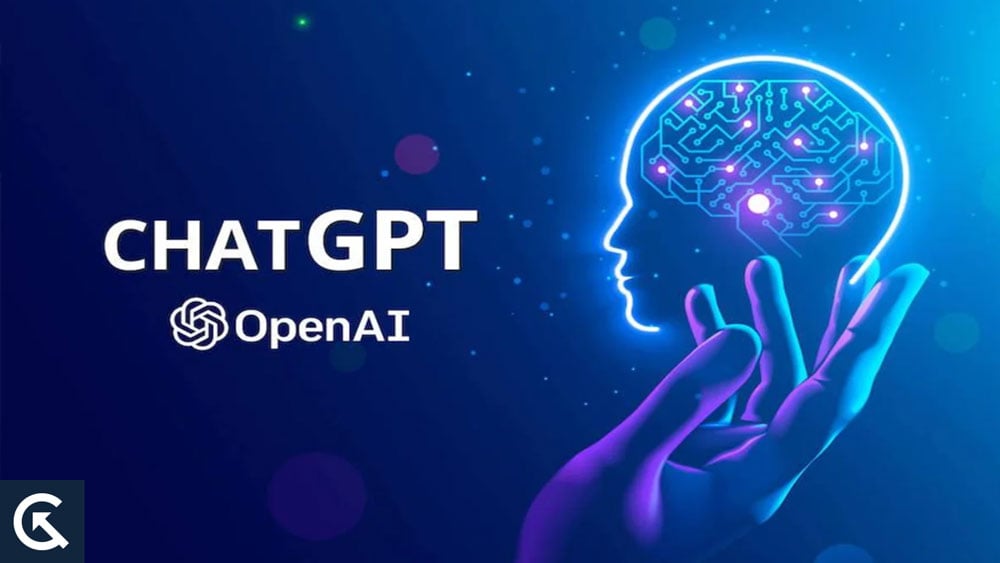
ข้อผิดพลาดภายในเซิร์ฟเวอร์คืออะไร
เมื่อ ChatGPT พบปัญหา ขณะประมวลผลคำขอ เกิดข้อผิดพลาดภายในเซิร์ฟเวอร์ แทนที่จะเป็นข้อผิดพลาดเฉพาะ แต่เป็นข้อผิดพลาดแบบจับทั้งหมดเพื่อส่งสัญญาณว่ามีปัญหาที่ส่วนท้ายของเซิร์ฟเวอร์ แต่เซิร์ฟเวอร์ไม่ได้แสดงข้อความแสดงข้อผิดพลาดเฉพาะ ข้อความแสดงข้อผิดพลาดมักจะปรากฏเป็น “500 Internal Server Error”
สาเหตุของข้อผิดพลาดภายในเซิร์ฟเวอร์
ด้วยเหตุผลหลายประการ เป็นไปได้ที่จะพบข้อผิดพลาดภายในเซิร์ฟเวอร์กับ ChatGPT มีข้อผิดพลาดทั่วไปหลายประการ ได้แก่:
ข้อบกพร่องของซอฟต์แวร์: ChatGPT อาจมีข้อบกพร่องที่ทำให้เกิดข้อผิดพลาดภายในเซิร์ฟเวอร์เช่นเดียวกับโปรแกรมอื่นๆ อาจเป็นข้อผิดพลาดในการเขียนโปรแกรม ปัญหาการกำหนดค่า หรือแม้แต่ปัญหาฮาร์ดแวร์ที่ทำให้เกิดข้อบกพร่องเหล่านี้ ความขัดแย้งของปลั๊กอินหรือธีม: หากคุณใช้งาน ChatGPT บนแพลตฟอร์มที่ใช้ปลั๊กอินหรือธีม ความขัดแย้งระหว่างปลั๊กอินหรือธีมเหล่านี้อาจทำให้เกิดข้อผิดพลาดภายในเซิร์ฟเวอร์ เซิร์ฟเวอร์โอเวอร์โหลด: ในกรณีที่เซิร์ฟเวอร์มีคำขอมากเกินไป ChatGPT อาจพบข้อผิดพลาดภายในเซิร์ฟเวอร์ สิ่งนี้สามารถเกิดขึ้นได้เมื่อเซิร์ฟเวอร์มีพลังงานน้อยหรือมีผู้ใช้มากเกินไปบนแพลตฟอร์ม การอนุญาตไฟล์: ข้อผิดพลาดใน ChatGPT อาจเกิดจากการอนุญาตไฟล์ที่ไม่ถูกต้อง ข้อผิดพลาดเซิร์ฟเวอร์ภายในอาจเกิดขึ้นหาก ChatGPT ไม่สามารถเข้าถึงหรือเรียกใช้งานไฟล์หรือโฟลเดอร์เนื่องจากการอนุญาตที่ไม่ถูกต้อง ไฟล์.htaccess เสียหาย: เมื่อใช้.htaccess ทำให้ ChatGPT สามารถควบคุมพฤติกรรมของเซิร์ฟเวอร์ภายใต้สถานการณ์เฉพาะได้ ไฟล์ที่เสียหายทำให้เกิดข้อผิดพลาดภายในเซิร์ฟเวอร์
วิธีแก้ไขข้อผิดพลาดเซิร์ฟเวอร์ภายใน
หากคุณพบข้อผิดพลาดเซิร์ฟเวอร์ภายในของ ChatGPT ไม่ต้องตกใจ มีหลายวิธีในการแก้ไข ต่อไปนี้เป็นวิธีแก้ปัญหาที่พบบ่อยที่สุด:
แก้ไข 1: รีเฟรชหน้า
เมื่อคุณพบข้อผิดพลาดภายในเซิร์ฟเวอร์บน ChatGPT หรือเว็บไซต์อื่น ๆ ขั้นตอนที่ง่ายและพื้นฐานที่สุดคือ เพื่อรีเฟรชหน้า ในการแก้ไขปัญหานี้ คุณต้องโหลดหน้าเว็บที่คุณพยายามเข้าถึงอีกครั้ง
s
ข้อมูลเว็บไซต์ เช่น รูปภาพ สคริปต์ และหน้า HTML จะถูกเก็บไว้ชั่วคราวในแคชของเบราว์เซอร์หลังจากโหลดหน้าเว็บ ในบางครั้ง เซิร์ฟเวอร์อาจส่งคืนข้อผิดพลาดภายในเซิร์ฟเวอร์เมื่อประมวลผลคำขอ ซึ่งทำให้ไม่สามารถโหลดหน้าเว็บได้อย่างถูกต้อง
เมื่อใดก็ตามที่คุณรีเฟรชหน้าเว็บ เบราว์เซอร์ของคุณจะขอหน้าเว็บเดียวกันจากเซิร์ฟเวอร์อีกครั้ง หากเซิร์ฟเวอร์ได้แก้ไขปัญหาในระหว่างนี้หรือเป็นเพียงข้อผิดพลาดชั่วคราว การส่งคำขออีกครั้งอาจช่วยแก้ปัญหาได้
กดปุ่ม F5 บนแป้นพิมพ์หรือคลิกที่ปุ่มรีเฟรชในแถบที่อยู่ของเบราว์เซอร์ เพื่อรีเฟรชหน้า คุณลักษณะ”ฮาร์ดรีเฟรช”ของเบราว์เซอร์บางตัวทำให้เบราว์เซอร์สามารถล้างแคชและโหลดหน้าซ้ำได้ เมื่อคุณกด F5 หรือคลิกปุ่มรีเฟรชในขณะที่กด Shift ค้างไว้ การรีเฟรชแบบถาวรจะเกิดขึ้น
แก้ไข 2: ล้างแคชของเบราว์เซอร์ของคุณ
หาก ChatGPT หรือเว็บไซต์อื่นใดดูเหมือนว่ามี เกิดข้อผิดพลาดภายในเซิร์ฟเวอร์ คุณควรล้างแคชของเบราว์เซอร์ ข้อมูลเว็บไซต์ รวมถึงรูปภาพ สคริปต์ และหน้า HTML จะถูกเก็บไว้ชั่วคราวในแคชของเบราว์เซอร์ บางครั้งการล้างแคชของเบราว์เซอร์อาจช่วยได้เพราะบังคับให้เบราว์เซอร์ดาวน์โหลดข้อมูลเว็บไซต์ซ้ำจากเซิร์ฟเวอร์
เมื่อใดก็ตามที่คุณล้างแคชของเบราว์เซอร์ ระบบจะลบข้อมูลเว็บไซต์ที่เก็บไว้ก่อนหน้านี้ทั้งหมด และบังคับให้คุณ ดาวน์โหลดหน้าเว็บอีกครั้ง ข้อมูลเว็บไซต์เวอร์ชันที่ล้าสมัยหรือเสียหายอาจทำให้เกิดข้อผิดพลาดภายในเซิร์ฟเวอร์ได้ ปัญหานี้แก้ไขได้ด้วยการอัปเดตข้อมูลเว็บไซต์
หากคุณต้องการล้างแคชในเบราว์เซอร์ ขั้นตอนจะแตกต่างกันไปขึ้นอยู่กับเบราว์เซอร์ที่คุณใช้ ต่อไปนี้เป็นขั้นตอนทั่วไปบางส่วนที่คุณทำได้:
คุณสามารถเปิดการตั้งค่าหรือเมนูตัวเลือกของเบราว์เซอร์ได้โดยคลิกไอคอนรูปเฟือง คลิกที่ตัวเลือก เครื่องมือเพิ่มเติม แล้วไปที่ ล้างข้อมูลการท่องเว็บ ตอนนี้ เลือกช่วงเวลาที่ต้องการแล้วกดตัวเลือก ล้างข้อมูล
แก้ไข 3: ปิดใช้งานปลั๊กอินและธีม
การปิดใช้งานปลั๊กอินหรือธีมอาจคุ้มค่า หากการรีเฟรชหน้าเว็บหรือการล้างแคชของเบราว์เซอร์ไม่สามารถแก้ไขข้อผิดพลาดภายในเซิร์ฟเวอร์บน ChatGPT หรือเว็บไซต์อื่นๆ ได้ เครื่องมือของบุคคลที่สาม เช่น ปลั๊กอินและธีมสามารถเพิ่มฟังก์ชันการทำงานและเปลี่ยนรูปลักษณ์ของเว็บไซต์ได้ อาจมีบางครั้งที่ปลั๊กอินหรือธีมขัดแย้งกับโค้ดของเว็บไซต์หรือกับปลั๊กอินอื่น
คุณจะต้องลงชื่อเข้าใช้ส่วนหลังของเว็บไซต์เพื่อปิดใช้งานปลั๊กอินและธีม โดยทั่วไป คุณสามารถทำตามขั้นตอนเหล่านี้ได้ขึ้นอยู่กับระบบจัดการเนื้อหา (CMS) ที่คุณใช้อยู่:
คุณต้องเข้าสู่ระบบส่วนหลังของเว็บไซต์ของคุณ หากต้องการปิดใช้งานปลั๊กอินหรือธีม ให้ไปที่ส่วนปลั๊กอินหรือธีมของแดชบอร์ด หากต้องการแก้ไขข้อผิดพลาดภายในเซิร์ฟเวอร์ ให้ปิดใช้งานปลั๊กอินหรือธีมทีละรายการ คุณสามารถลองเปิดใช้งานปลั๊กอินหรือธีมใหม่ทีละรายการได้ หากการปิดใช้งานสามารถแก้ไขข้อผิดพลาดได้ หลังจากนั้น คุณสามารถติดตั้งปลั๊กอินหรือธีมใหม่หรือลบอันที่มีปัญหาออกได้
แก้ไข 4: เพิ่มทรัพยากรเซิร์ฟเวอร์
สามารถแก้ไขปัญหานี้ได้โดยการเพิ่มทรัพยากรเซิร์ฟเวอร์ของเว็บไซต์ สามารถทำได้หลายวิธีในสภาพแวดล้อมการโฮสต์และการกำหนดค่าเซิร์ฟเวอร์ที่แตกต่างกัน ต่อไปนี้เป็นขั้นตอนทั่วไปที่คุณสามารถทำได้:
ตรวจสอบบันทึกของเซิร์ฟเวอร์: ก่อนที่จะเพิ่มทรัพยากรของเซิร์ฟเวอร์ สิ่งสำคัญคือต้องระบุสาเหตุที่แท้จริงของข้อผิดพลาดโดยดูที่บันทึกของเซิร์ฟเวอร์ คุณสามารถกำหนดได้ว่าทรัพยากรใดจำเป็นต้องเพิ่มตามบันทึกของเซิร์ฟเวอร์ ซึ่งจะให้ข้อมูลรายละเอียดเพิ่มเติมเกี่ยวกับข้อผิดพลาด อัปเกรดแผนการโฮสต์: คุณอาจสามารถเพิ่มหน่วยความจำและพลังการประมวลผลได้มากขึ้นโดยการอัปเกรดแผนการโฮสต์ที่ใช้ร่วมกัน เพิ่มขีดจำกัดหน่วยความจำ PHP: สคริปต์ PHP ได้รับการจัดสรรหน่วยความจำจำนวนหนึ่งเมื่อรันบนเซิร์ฟเวอร์ ขีดจำกัดอาจทำให้เกิดข้อผิดพลาด เช่น ข้อผิดพลาดภายในเซิร์ฟเวอร์ หากต่ำเกินไป ในไฟล์ php.ini หรือ.htaccess คุณสามารถเพิ่มขีดจำกัดหน่วยความจำ PHP ได้ เพิ่มขีดจำกัดหน่วยความจำเซิร์ฟเวอร์: หากต้องการเพิ่มขีดจำกัดหน่วยความจำเซิร์ฟเวอร์ ให้แก้ไขไฟล์ php.ini หรือติดต่อโฮสต์เว็บของคุณ หากเซิร์ฟเวอร์มีหน่วยความจำเหลือน้อย ให้เพิ่มขีดจำกัด
แก้ไข 5: ตรวจสอบสิทธิ์ของไฟล์
นอกจากนี้ยังเป็นไปได้ที่สิทธิ์ของไฟล์จะไม่ถูกต้องบน ChatGPT หรือเว็บไซต์อื่นๆ ทำให้เกิดข้อผิดพลาดภายในเซิร์ฟเวอร์ การอนุญาตไฟล์บนเซิร์ฟเวอร์ของเว็บไซต์จะกำหนดว่าใครมีสิทธิ์เข้าถึง อ่าน เขียน และเรียกใช้ไฟล์ ข้อผิดพลาดในการอนุญาตไฟล์อาจทำให้เว็บไซต์หยุดทำงานและทำให้เกิดข้อผิดพลาดในเซิร์ฟเวอร์ภายใน
ทำตามขั้นตอนเหล่านี้เพื่อตรวจสอบและแก้ไขการอนุญาตไฟล์:
FTP (File Transfer Protocol) หรือ SSH (Secure Shell) เป็นทั้งสองวิธีในการเชื่อมต่อกับแบ็กเอนด์ของเว็บไซต์ของคุณ ไปที่ไดเรกทอรีรากของเว็บไซต์ของคุณ ควรตรวจสอบสิทธิ์ของไฟล์สำหรับไฟล์และโฟลเดอร์ทั้งหมดบนเว็บไซต์ โดยทั่วไป แนะนำให้ใช้สิทธิ์ไฟล์ 644 สำหรับไฟล์เว็บไซต์ และ 755 สำหรับไดเร็กทอรี สามารถเปลี่ยนการอนุญาตไฟล์โดยใช้ FTP หรือ SSH หากตั้งค่าไม่ถูกต้อง หากคุณต้องการเปลี่ยนสิทธิ์ในไฟล์หรือโฟลเดอร์ ให้คลิกขวาที่ไฟล์และเลือก “สิทธิ์” หากคุณต้องการให้สามารถแก้ไขข้อมูลหรือล็อกไฟล์ได้ ตรวจสอบให้แน่ใจว่าไฟล์เหล่านั้นมีสิทธิ์ที่ถูกต้อง อย่างไรก็ตาม ระวังอย่าตั้งค่าการอนุญาตที่สามารถเขียนได้ทั่วโลก เพราะอาจนำไปสู่ปัญหาด้านความปลอดภัยได้
แก้ไข 6: แก้ไขเพิ่มเติมบางส่วน
กู้คืนไฟล์.htaccess: คุณอาจต้องกู้คืนไฟล์สำรองข้อมูลหรือสร้างไฟล์ใหม่หากคุณพบว่าไฟล์.htaccess ของคุณเสียหาย. ติดต่อฝ่ายสนับสนุน: ในกรณีที่วิธีข้างต้นไม่ได้ผล โปรดติดต่อฝ่ายสนับสนุนของ ChatGPT นอกจากการวินิจฉัยปัญหาแล้ว พวกเขายังสามารถให้แนวทางแก้ไขได้อีกด้วย
อ่านเพิ่มเติม: การแก้ไข: ChatGPT คุณสร้างข้อผิดพลาดในการขอยืนยันทางโทรศัพท์มากเกินไป
.parallax-ad-container{position:relative;width:100%;height:320px; margin:0 auto;overflow:hidden}.parallax-ad{position:absolute!important;top:0!important;left:0!important;width:100%!important;height:100%!important;border:0! important;margin:0!important;padding:0!important;clip:rect(0,auto,auto,0)!important}.parallax-ad>iframe{position:fixed;top:130px;height:100%;transform:translateX(-50%);margin-left:0!important}.ad-label{font-family:Arial,Helvetica,sans-serif;font-size:.875rem;color:#8d969e;text-align:center ;padding:1rem 1rem 0 1rem}
นั่นคือการแก้ไขข้อผิดพลาดเซิร์ฟเวอร์ภายในของ ChatGPT เราหวังว่าคำแนะนำนี้จะช่วยคุณได้ นอกจากนี้ แสดงความคิดเห็นด้านล่างและแจ้งให้เราทราบหากคุณมีข้อสงสัยใดๆ